Hogyan készítsünk egy screenshot a képernyő
Minden felhasználó a hálózat legalább egyszer az életében szembe azzal az igénnyel, hogy elfog a teljes képernyőt vagy annak egy részét az úgynevezett screenshot. Ezt meg lehet tenni egy speciális szoftver vagy szabványos eszközök.
Parancsot, hogy egy screenshot a képernyőn
Ahhoz, hogy egy képernyőképet a számítógépén nélkül szoftvertelepítésekkel kap a számítógép billentyűzetén PrtScr gomb (gyakran hivatkoznak rá PrntScrn, PrtScn vagy PrtSc), és kattintson rá.
Ahhoz, hogy a képernyőn egy laptop egyidejűleg nyomja meg az Fn + PrtScn gombokat.
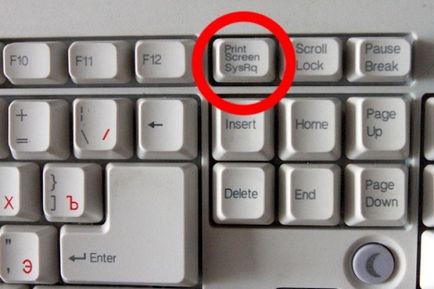
Hogy rögzítse csak az éppen aktív ablak, nyomja meg egyszerre az Alt + PrintScreen.
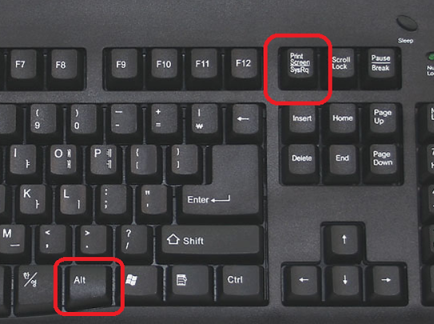
Program a képernyőképek a Windows 7 képernyő
1. A program figyelembe screenshotok a képernyőn aptureFree
Az egyik legismertebb program, hogy rögzítse a jobb oldali panelen a Windows 7 van egy program CaptureFree. A nagy előnye ennek a programnak az, hogy könnyű és könnyen telepíthető. csak azt, hogy csomagolja ki az archívum használatát, és hogy a dob.
Néha megkezdése után legyek üzenetet, és meg kell szüntetni, akkor meg kell nyomni a középső gomb a jobb felső sarokban az ablak. Ezután a bejelentés lesz egy kis sárga mezőben, amelyben meg kell, hogy kattintson a jobb egérgombbal. Miután a Beállítások parancsra. és a telepítés után. Ha újra megjelenik ugyanabban a dobozban csak nyomja meg a Folytatás gombot.
A nyelv módosításához az orosz keresse meg a beállítások ablakban kattintson a english.xml, majd a megjelenő listában válassza russian.xml. Ahhoz, hogy a képernyőn ez a program, akkor csak kattints rá a jobb egérgombbal, és válassza a rögzítési terület a képernyőn.
Fontos számunkra csak 2 pont a listán - „Scope” és „Fixed size”. Minden egyéb elem szükségtelen, mivel minden mást lehet tenni a szabványos eszközök. Válassza ki a „terület” lehetővé teszi, hogy egy screenshot egy téglalap vagy négyzet alakú, és bármilyen méretű és bármely részén a képernyőn. A tárgy „Fixed size” segít beállítani a kívánt magasságot és szélességet.
2. A program figyelembe screenshotok a képernyőn Floomby
Floomby programot híres a tényből, hogy egy screenshot, akkor azonnal küld a hálózatra. Amikor elkezdi létrehozni egy javaslatot a további funkciók, de ennek oka nem feltétlenül az összes dolog, hogy meg kell, hogy jól működik nélküle.
3. A program figyelembe screenshotok Screen Capture Képernyő
Screen Capture program lehetővé teszi, hogy egy kattintással, hogy küldjön egy képernyőképet a képernyőn formájában a kész képet a hálózathoz.
4. A program figyelembe screenshotok a képernyőn QIP Shot
Más programok figyelembe screenshotok ekranai és képességeiket:
LightShot - gyorsan, hogy egy screenshot, és lehetővé teszi, hogy adjunk a különböző jegyzetek rajta
Screenshot Maker - a legkényelmesebb és gyors program számos funkcióval. Vegyünk egy képernyőképet lehet menteni a különböző formátumok, és állítsa be a minőségét saját.
Hot Key Screenshot - ajánlott játékosok. A program gyorsan létrehoz egy screenshot, és menti azt a kép mappában található, amely a program mappájában. Nem igényel külön telepítést.
SnapaShot - programm pillanatképek a képernyő, amely nem igényel telepítést. Csak ki kell nyújtani a program ablaka, és kattintson a „Mentés” gombra. Előnyök: függvénye a működési változások világosságát, kontrasztját és mérete a képernyőkép. Képeket lehet nyomtatni. Ha szükséges, akkor közé tartoznak a különböző vizuális hatások.
Készíts egy képernyőképet a képernyőn, amikor a Windows 10, a következő módon:
PrtSc - módszer a legegyszerűbb, amely már a fent leírt
Win + PrtSc - automatikusan elmenti a képernyőn Pillanatképek ( «Pillanatképek»)
Win + hangerő csökkentéséhez - megtakarítás Scrin zajlik egy külön mappába
Alt + PrtSc - ami egy képet az aktív ablak. A vágólapra másolt kézzel
Vagy egy, a programok:
Olló. A kezdéshez találja a tételt az „Új” és válassza ki az alak a képernyőn, amit másolni szeretne. Például, ha csak be kell másolni bármely részét téglalap alakú, illetve válassza ki a „téglalap”, és ha azt szeretné, hogy az egeret a kört bármilyen alakú, majd kattintson a „önkényes” alakú.
A program is van néhány érdekes és ugyanakkor könnyen kezelhető eszközök, mint a „toll” és a „Marker”. Ha a képen van valami extra, akkor törölheti azt a radír. Hogy mentse az eredményeket, kattintson a „floppy”;
Dropbox - elmenti képernyőképet a felhő megnyomása után azonnal a Print Screen gombot. Ehhez telepíteni kell, és engedélyezi, hogy rögzítse képeidet.
Share X - úgy képek másolásával a vágólapra automatikusan elmenti a felhő tároló.
Ahhoz, hogy egy screenshot, nyomja meg a gombot kivonás hangzásával együtt a bekapcsoló gombot vagy a bekapcsoló gomb egy gomb navigációs funkciók az otthoni képernyőn. Akkor kell értesíteni a panel, hogy a képernyőkép mentése sikeres.
Bizonyos helyzetekben a lehetőséget, hogy hozzon létre képet a megjelenő menüben után egy hosszú nyomja meg a bekapcsoló gombot.
Hogyan készítsünk egy screenshot a képernyő használata esetén ADB
Android 2.1 és újabb - alkalmas egyszerű program NoRoot Screenshot
Android 4.0 - egyszerre gombokkal kivonás hangzás a „befogadás”. A képek mentése a mappában / sdcard / Képek, vagy sdcard / Képek / Képek
Samsung Galaxy - nyomja össze a „Vissza” gombot, a gomb „Home”. Képernyő menti egy dosszié hívott ScreenCapture
Samsung Galaxy S II - egyidejűleg nyomja meg a gombot a „Vissza” gomb „Lock”. Screenshot kerül mentésre nevű mappába ScreenCapture
HTC Desire S - ha megnyomja az „on” gombot, és a „Home” kombinációban. Képernyők automatikusan van fenntartva a fő mappát fotókkal.
legújabb kérdések
- Szerény akváriumi halak. Top 10